文章详情页
win7系统中QQ拼音更换皮肤具体解决方法
很多用户和小编一样在使用win7系统,不过你们知道win7系统中QQ拼音如何更换皮肤吗?今天在这里就呈现了win7系统中QQ拼音更换皮肤的具体解决方法。

解决方法1:
1、将QQ拼音图标显示出来(正在使用QQ拼音,将鼠标点在可以输入的地方,QQ拼音图标就出现了。);
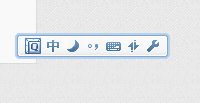
2、在QQ拼音图表上点击右键,将鼠标放在“设置皮肤”上,会显示你已经拥有的皮肤;
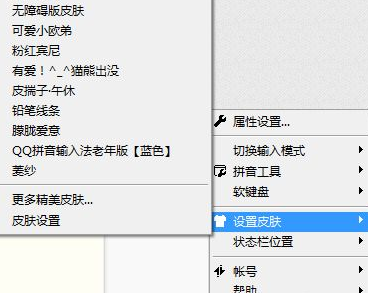
3、将鼠标放在皮肤名称后端,会出现设置皮肤按钮,将鼠标放在按钮上,会出现皮肤的预览图;
4、点击“设置皮肤”,弹出窗口后,点击确定。你想要的皮肤就设置成功了。
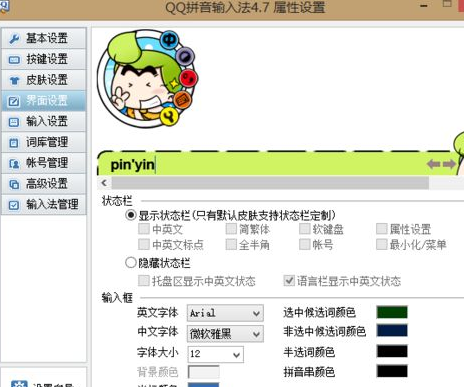
解决方法2:
1、右键,鼠标放在设置皮肤上,点击“更多精美皮肤”;
2、找到你喜欢的皮肤,点击下载;
3、注意,下载的皮肤要和QQ拼音程序放在同一个文件夹下,否则一会儿在皮肤列表里找不到;

4、按照上方的步骤,设置你下载的皮肤。
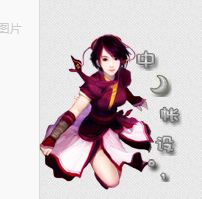
按照上文为你们描述的win7系统中QQ拼音更换皮肤的具体解决方法,你们自己也赶紧去试试吧!
相关文章:
1. 微软Windows HPC 2008 Server即将发布2. windows10游戏提示internal error 0x06:System error的解决方法3. Win11Beta预览版22621.1180和22623.1180发布 附KB5022363内容汇总4. Fdisk硬盘分区图文教程(超详细)5. Mac版steam错误代码118怎么解决?Mac版steam错误代码118解决教程6. CentOS上的安全防护软件Selinux详解7. Windows10系统如何退出组织?8. 统信uos系统怎么进行打印测试页和删除打印机?9. UOS文档查看器怎么添加书签? UOS添加书签的三种方法10. 如何安装win10和win11双系统?win10和win11双系统安装详细教程
排行榜

 网公网安备
网公网安备